Ako vaš posao zahtijeva da redovito koristite Microsoft Word ili ga često koristite u slobodno vrijeme, tada želite izgladiti sve potencijalne frustracije koje možete imati sa softverom. Postoji mnogo stvari koje možete konfigurirati u Wordu. Očigledni primjeri uključuju izgled i stil teksta, međutim, moguće je i konfigurirati sučelje. Dakle, ako postoje neke značajke koje vam se ne sviđaju, možda ćete ih se moći riješiti.
Jedan mogući primjer je "mini alatna traka" koja se pojavljuje kad god nešto označite ili kliknete desnom tipkom miša. Mini alatna traka sadrži niz potencijalno korisnih alata koji vam mogu pomoći da brzo promijenite izgled odabranog teksta. Ipak, možda vam se ne sviđa što se traka uopće pojavljuje, možda ne smatrate korisnim ili vam se ne sviđa što može prekriti potencijalno važan sadržaj ako se pojavi na krivom mjestu. Srećom, ako vam se ne sviđa mini alatna traka, možete je onemogućiti putem Wordovih postavki.
Da biste onemogućili mini alatnu traku, prvo ćete morati otvoriti Wordove postavke. Da biste to učinili, kliknite na "Datoteka" u gornjem lijevom kutu, a zatim kliknite na "Opcije" u donjem lijevom kutu.
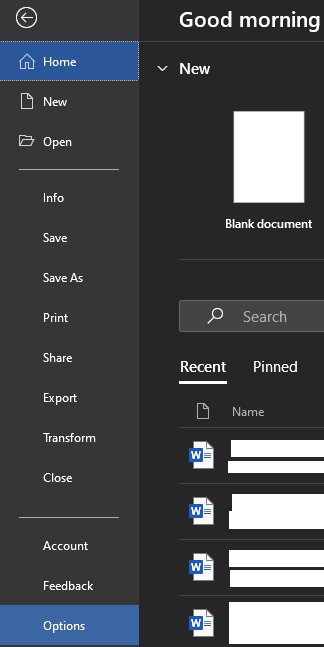
U postavkama Worda poništite potvrdni okvir s natpisom "Prikaži mini alatnu traku na odabiru". To će biti prvi potvrdni okvir u "Opcijama korisničkog sučelja" na kartici "Općenito". Za spremanje promjene kliknite "U redu".
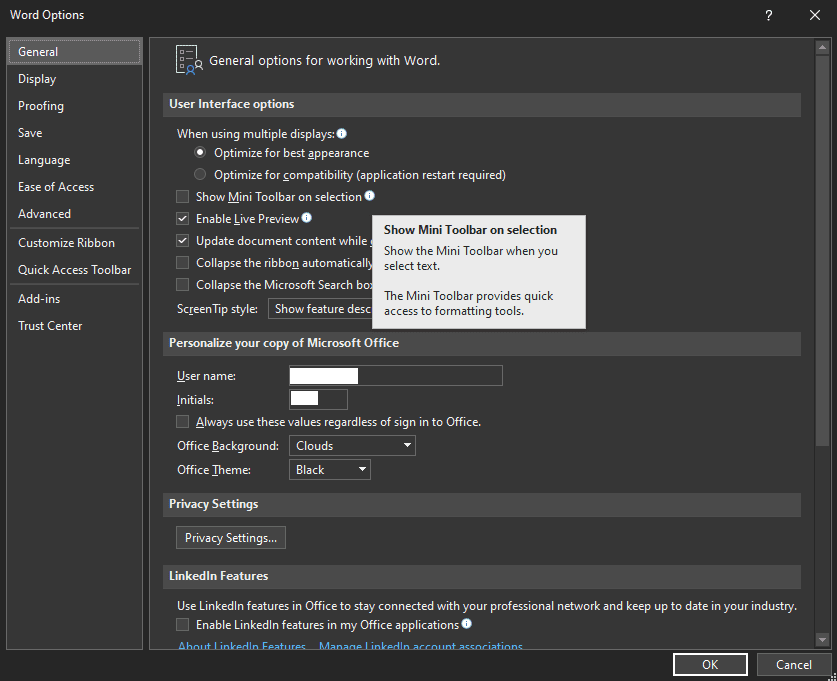
Onemogućavanje mini alatne trake samo će spriječiti njeno automatsko pojavljivanje kada označite tekst. Mini alatna traka i dalje će se pojaviti kada kliknete desnom tipkom miša. Nažalost, za korisnike koji ne vole mini alatnu traku, ne postoji način da onemogućite tu funkciju.